Как отключить сири на планшете
Обновлено: 04.07.2024
Мы расскажем, как отключить Сири – вы убедитесь, что нет ничего проще. В нашем обзоре вы найдете подробные инструкции для телефона и компьютера, работающих под управлением iOs.
Поздние версии телефонов
Голосовой ассистент впервые появился на телефонах четвертой модели и быстро обрел огромную популярность.
Обращаем ваше внимание, что способы выключения для разных смартфонов могут отличаться. Мы начнем с того, что расскажем, как выключить Сири на Айфон 7.
Инструкция достаточно проста и доступна – необходимо запомнить лишь пару простейших действий:
- Откройте настройки устройства;
- Выберите пункт «Экранное время» ;
- Перейдите к блоку «Контент и конфиденциальность» ;
- Нажмите на иконку «Разрешенные программы» ;
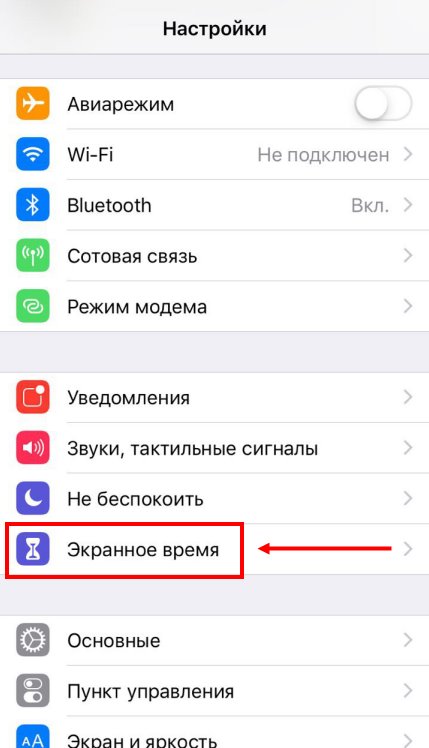
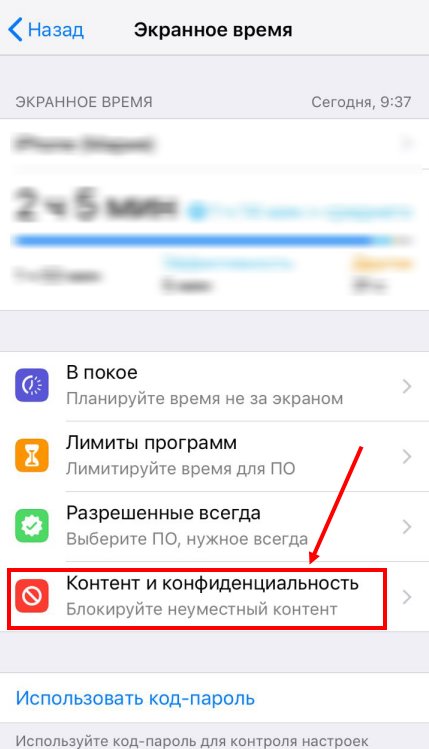

- Переведите тумблер напротив голосового помощника Сири в неактивное состояние «Отключить» ;
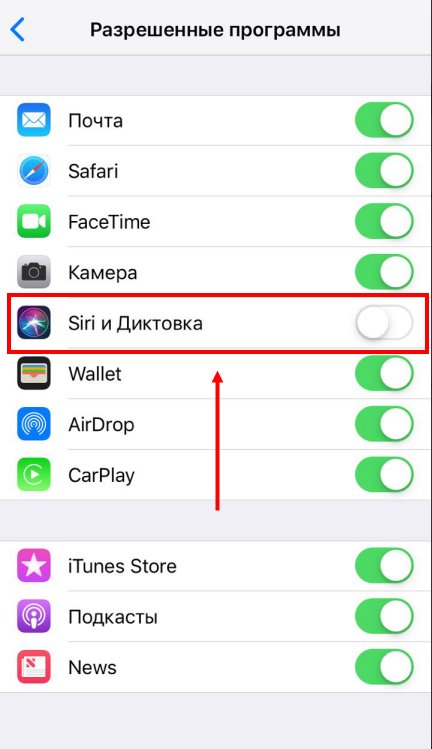
- Вернитесь назад, к настройкам;
- Кликните кнопку «Основные» ;
- Откройте блок «Универсальный доступ» ;
- Пролистайте экран до строчки «Домой» ;
- В блоке «Нажатие и удерживание для произнесения» выберите пункт «Выкл.» ;
- Готово!
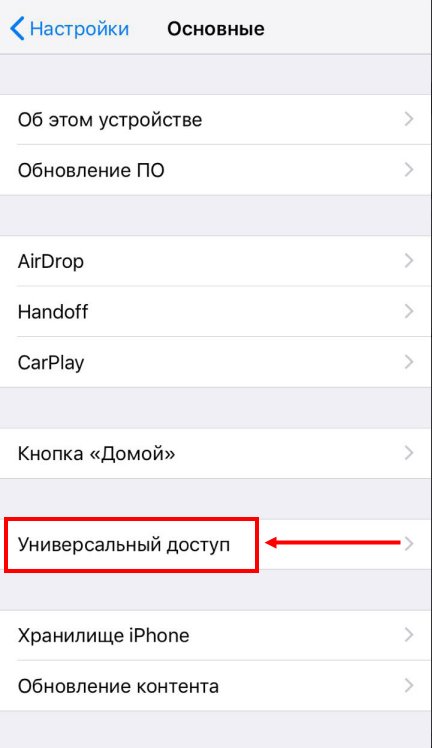
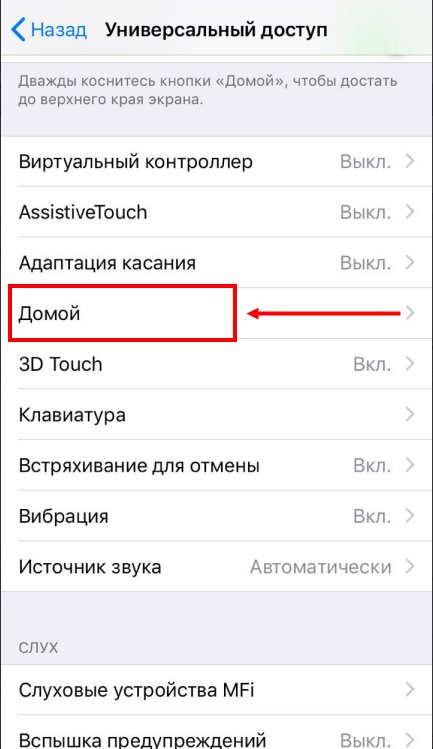
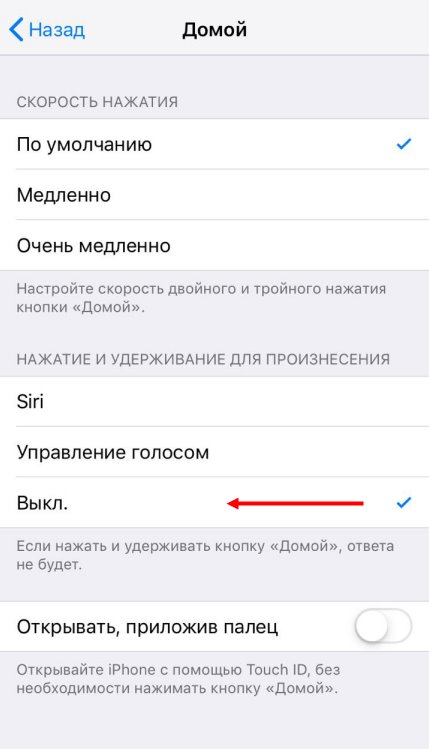
Кстати, все последующие выпущенные модели смартфонов работают по аналогичному принципу действия. Разобрались? Идем дальше, разбираемся, как отключить Сири на Айфоне предыдущих версий, например на Айфоне 5S. А если хотите попробовать что-то новенькое — установите на свой смартфон Google Assistant.
Ранние устройства
Раньше отключить Siri на Айфоне можно было другим способом – он несколько проще. Если вы открыли параметры и не нашли кнопок, о которых мы рассказывали выше, воспользуйтесь этой инструкцией:
- Войдите в «Настройки» ;
- Выберите пункт «Основные» ;
- Найдите иконку «Ограничения» , пролистнув экран;
- В списке программ выберите голосового помощника Сири и переведите тумблер в положение «Отключить» ;
- Вот и все!
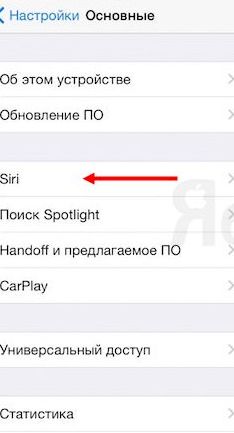
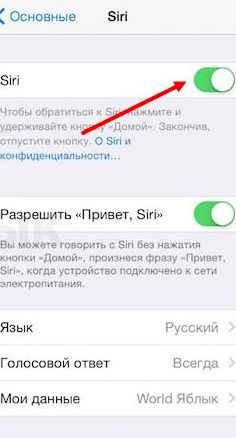
Подробно поговорили о телефонах – напоследок разберемся, как отключить Сири на Макбуке.
Также, на нашем сайте вы можете найти статью о том, кто озвучивает Сири — просто переходите по ссылке и читайте интересный материал.
Компьютер
Если вы не хотите тратить заряд на компьютере, надеетесь сэкономить расход энергии, а может быть, просто устали от голосового помощника Сири и хотите его отключить – изучите нашу инструкцию:
- Войдите в меню «Apple» ;
- Выберите пункт «Системные настройки» ;
- Найдите строку с названием умного ассистента;
- Снимите флажок напротив этого пункта;
- Убедитесь, что системная пометка исчезла с панели – значит, вы все сделали верно.
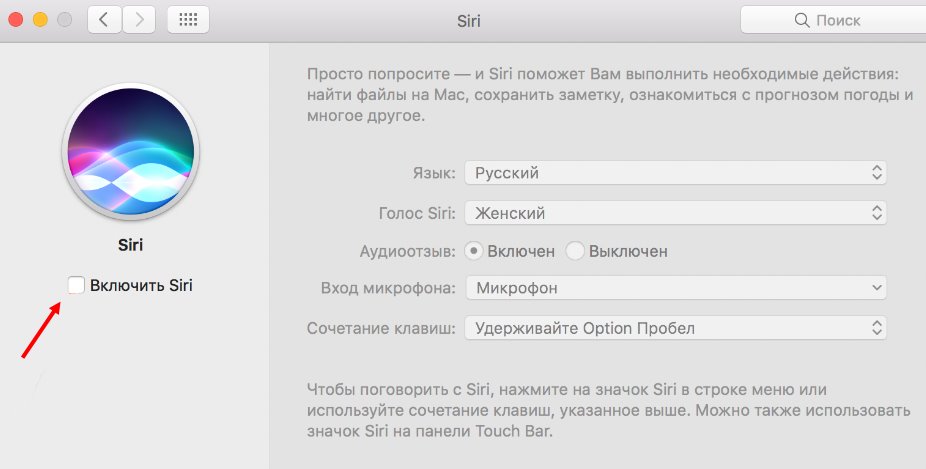
Мы подробно рассказали о смартфонах – например, вы можете найти инструкцию для iPhone 6S. Также мы поговорили о Макбуке – больше никаких тайн не останется, вы в любой момент сможете деактивировать ненужную опцию голосового помощника. А если вы наоборот хотите включить помощницу — смотрите инструкцию тут.

В iOS предусмотрена возможность полного или частичного отключения голосового ассистента – деактивировать можно как команды для вызова (голосовую или нажатие кнопок), так и работу функции в целом. Все это делается в настройках iPhone.
Примечание: Инструкция ниже написана на примере последней (на момент публикации статьи) версии iOS 14. В предшествующих ей 12 и 13 версии алгоритм действий, которые требуется выполнить для деактивации ассистента, будет аналогичным. Различаться могут только наименования некоторых пунктов и опции, не имеющие прямого отношения к теме.
- Запустите стандартное приложение «Настройки» и прокрутите вниз список представленных в нем разделов.



Подтвердите свои намерения, выбрав соответствующий вариант во всплывающем окне.

Далее, если есть такая необходимость, аналогичным образом отключите все позиции в блоке «Предложения Siri».

Еще ниже можно деактивировать работу голосового ассистента в отдельных приложениях,


Вариант 2: iOS 11 и ниже
В старых версиях айОС отключение голосового ассистента несколько отличается от рассмотренной выше инструкции, в первую очередь, расположением необходимых пунктов.
- Откройте «Настройки» iOS и перейдите к разделу «Основные».
- Тапните по пункту «Siri».
- Отключите голосового помощника, переведя тумблер в неактивное положение, и подтвердите свои намерения во всплывающем окне.
Примечание: В этом же разделе можно отключить только ответ ассистента на команду «Привет, Сири».
Включение, настройка и использование Siri
Очевидно, что для повторной активации фирменного голосового ассистента на Айфоне потребуется выполнить действия, обратные рассмотренным выше, но некоторая сложность заключается в необходимости его повторной настройки. Данная процедура нами ранее рассматривалась в отдельной инструкции, с которой и рекомендуем ознакомиться.


Отблагодарите автора, поделитесь статьей в социальных сетях.


В то время как цифровой помощник Apple обладает некоторыми удобными функциями и в настоящее время, безусловно, может делать намного больше, чем в прошлом (особенно с включением ярлыков Siri), не каждый хочет общаться с неодушевленным устройством.
Вот как отключить Siri на вашем устройстве и как включить его, если вы чувствуете себя немного одиноко.
Как отключить Siri в iOS 12 или iOS 11
На вашем iPhone или iPad зайдите в меню настроек и найдите ‘Siri Опция поиска. Отсюда у вас будет множество вариантов для настройки взаимодействия с Siri.
Отключение всего этого предоставит возможность полностью отключить Siri. Если у вас есть подключенные часы Apple Watch, настройки также будут там применяться.
Ниже этих параметров вы найдете отдельные параметры для Siri и то, как он взаимодействует с вашими приложениями. Если вы хотите оставить Siri включенным, но разрешить ему взаимодействие только с определенными приложениями, это место для этого.
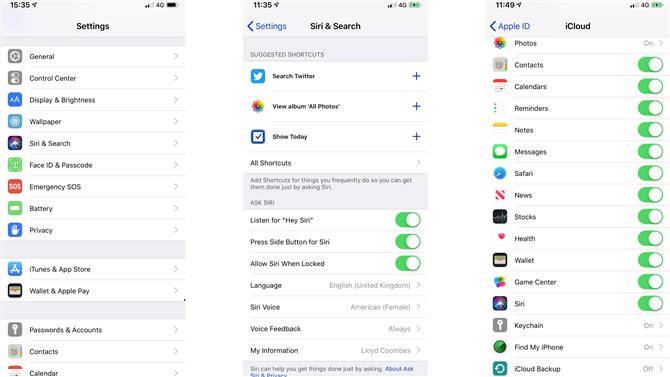
Изображение предоставлено TechRadar
Вы также хотите отключить Siri в iCloud. Для этого откройте настройки, щелкните свой профиль в верхней части экрана и выберите iCloud. Найдите Сири в списке и просто отключите его.
Как убедиться, что Siri никогда не активируется при настройке устройства
Если у вас есть новый блестящий iDevice, но вы не заинтересованы в знакомстве с Siri, есть простой способ отказаться во время начальной настройки. Просто выберите «Настроить Siri Later», когда появится опция, и она вас больше не потревожит.
Как отключить Siri в iOS 10 и более ранних версиях
Если вы используете более старую версию iOS, просто введите свои настройки, выберите «Общие», затем найдите параметр для Siri и затем отключите его. Намного легче!
Как реактивировать Сири
Если вы чувствуете, что ваш телефон немного тихий без верного помощника, вы можете активировать Siri, включив его снова в ‘Siri Поиск и меню iCloud, или, если используется более ранняя версия iOS, в меню «Siri».
Если вы отключили Siri в некоторых отдельных приложениях, вы можете просто переключать ‘Siri Предложения снова в них.

Виртуальный ассистент анализирует данные о приложениях, сведения электронной почты, а также изучает поисковые запросы. Вся полученная информация отправляется на серверы фирмы-создателя приложения. Это чревато утечкой информации, хоть она и транслируется полностью анонимно. Владельцы iPhone не хотят распространять личные сведения, что вполне естественно и нормально. Поэтому у некоторых возникают вопросы: как отключить Siri быстро и просто.

Как отключить Siri на iOS12
Достаточно сложным является вопрос: как отключить Siri в iOS 12, так как эта версия операционной системы активнее взаимодействует с виртуальным помощником, чем предыдущие. В новых гаджетах появилась функция активации ассистента с помощью приветствия даже при минимальном заряде. В предыдущих моделях помощник отключался самопроизвольно, как только устройство переходило в энергосберегающий режим. Инструкция по деактивации Siri на iOS12 следующая:
А теперь откажитесь от услуг виртуального голосового помощника в энергосберегающем режиме. К сожалению, в iOS12 нет переключателей, с помощью которых осуществляются контроль вызова программы и работа с энергосберегающим режимом одновременно. Активировать его можно вручную через "Настройки" (раздел "Аккумулятор").
Как выключить Siri на iOS11 и младше
Как выключить Сири на iOS11 и прошлых версиях? В перечисленных версиях есть защитная функция, с помощью которой можно как выключить Сири на Айфоне, так и изменить приватные настройки, чтобы ограничить вмешательство виртуального помощника в личную информацию владельца устройства.
Итак, как отключить Сири на Айфоне 5, 6, 7 на ранних iOS? Для деактивации приложения сделайте следующее:
Теперь вам известно, как отключить Siri на iPhone разных версий. Если самостоятельно отключить голосового помощника, используя наш простой алгоритм так и не получилось, лучше обратиться за помощью к мастеру в ближайший сервисный центр.
Читайте также:

